Matplotlib-PyCharm
-
Installieren Sie
Matplotlibin PyCharm -
Installieren Sie
Matplotlibmanuell in PyCharm -
Arten von Plots mit
Matplotlib - Abschluss
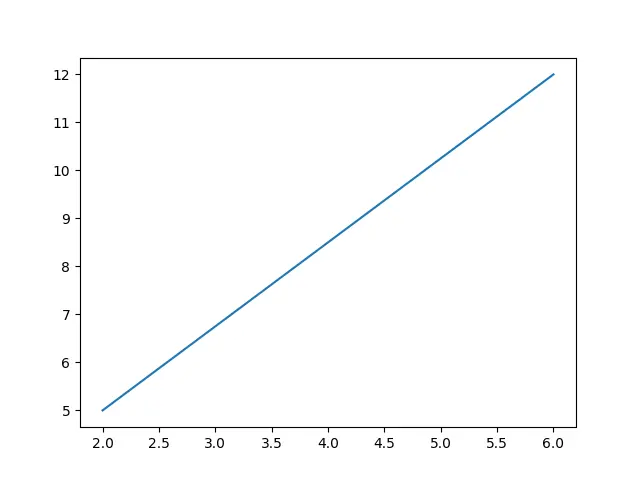
Matplotlib ist ein Python-Skriptmodul, das zum Erstellen von 2D-Grafiken und -Plots verwendet wird. Mit Funktionen zur Steuerung von Linienstilen, Schriftattributen, Formatierungsachsen und anderen Funktionen.
Es bietet verschiedene Grafiken und Diagramme, darunter Fehlerdiagramme, Balkendiagramme, Leistungsspektren und Histogramme.
Matplotlib ist ein plattformübergreifendes Datenvisualisierungspaket, das für den Umgang mit dem größeren SciPy-Stack erstellt wurde und auf NumPy-Arrays basiert. Einer der größten Vorteile der Visualisierung besteht darin, dass sie uns den visuellen Zugriff auf riesige Datenmengen in einfach verständlicher Form ermöglicht.
Installieren Sie Matplotlib in PyCharm
Um das Matplotlib-Modul in der PyCharm IDE zu installieren, führen Sie den folgenden Code im Terminal der IDE aus.
C:\Users\Your Name>pip install matplotlib
Importieren Sie dann das Modul Matplotlib in Ihr Programm in PyCharm IDE mit dem Schlüsselwort import.
import matplotlib
Installieren Sie Matplotlib manuell in PyCharm
Um die berühmte Datenvisualisierungsbibliothek matplotlib manuell in Ihrer PyCharm-IDE zu installieren, führen Sie die folgenden Schritte aus.
-
Gehen Sie zur PyCharm-IDE.
-
Erstellen Sie ein Python-Projekt.
-
Gehen Sie zu
Dateiin der oberen Leiste und wählen SieProjektausEinstellungen. -
Klicken Sie auf
Python Interpreter, um zum Paketbereich zu gelangen. -
Klicken Sie auf das Symbol
+, das anzeigt, dass Sie ein neues Paket oder eine neue Bibliothek installieren. -
Ein Klick auf das
+-Symbol öffnet ein neues Fenster, suchen Sie nun nachmatplotlibund klicken Sie auf das vorgeschlagene. -
Klicken Sie auf
Paket installieren. -
Nach der Installation erhalten Sie die Meldung
Paket matplotlib erfolgreich installiert. -
Jetzt können Sie es mit dem Schlüsselwort
importin Ihr aktuelles Projekt importieren.
Arten von Plots mit Matplotlib
Wie oben erwähnt, können Sie mit Hilfe der Matplotlib-Bibliothek viele verschiedene Plots und Grafiken erstellen. Also, hier werden wir einige von ihnen besprechen.
Linienplot mit Matplotlib
Wie der Name schon sagt, bildet das Liniendiagramm eine gerade Linie auf der x- und y-Achse. Sie müssen die Parameter in einem Array-Formular einfügen, das eine gerade 2D-Linie erstellt.
import sys
import matplotlib
# %matplotlib inline
import matplotlib.pyplot as plt
import numpy as np
xpoints = np.array([2, 6])
ypoints = np.array([5, 12])
plt.plot(xpoints, ypoints)
plt.show()
Ausgang:
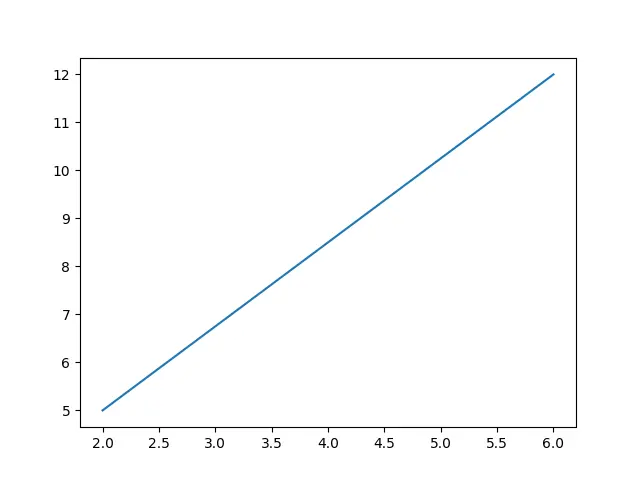
Matplotlib-Markierung
Eine einzigartige Methode zur Verwaltung von Markern in Matplotlib-Graphen heisst Matplotlib-Marker. Diagramme können mithilfe von marker-Funktionen angepasst werden, da sie mit verschiedenen Markierungen und anderen Hinweissymbolen ausgestattet sind.
Im Folgenden sind einige der am häufigsten verwendeten Marker aufgeführt.
| Markierungen | Beschreibung |
|---|---|
. |
Punkt |
, |
Pixel |
o |
Kreis |
Lassen Sie uns all dies anhand von Beispielen verstehen.
für Punktmarker
Um dies zu bilden, verwenden wir . hier ist der code:
import sys
import matplotlib
# %matplotlib inline
import matplotlib.pyplot as plt
import numpy as np
ypoints = np.array([5, 13, 21, 25])
# for point marker
plt.plot(ypoints, marker=".")
plt.show()
Ausgang:
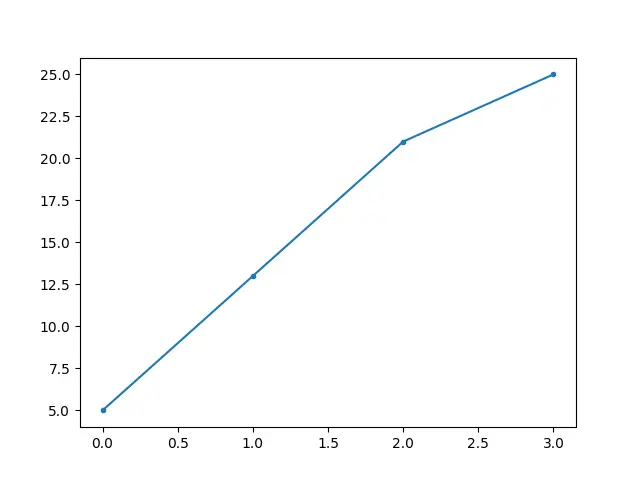
für Kreismarker
Verwenden Sie den folgenden Code, um eine o-Markierung (Kreis) zu erstellen:
import sys
import matplotlib
# %matplotlib inline
import matplotlib.pyplot as plt
import numpy as np
ypoints = np.array([4, 9, 19, 26])
# for circle
plt.plot(ypoints, marker="o")
plt.show()
Ausgang:
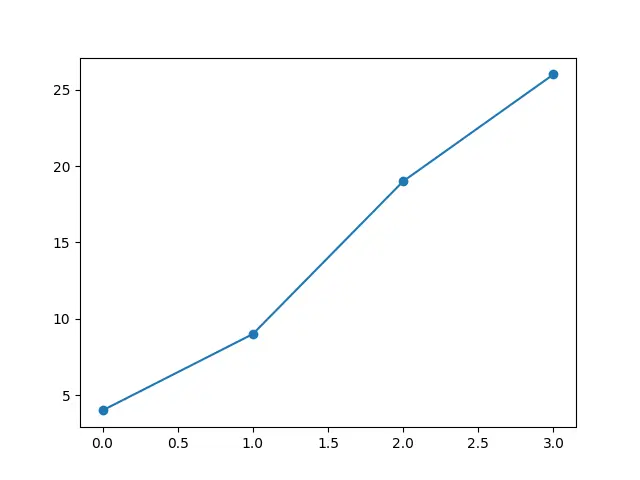
Matplotlib-Gitter
Das Raster innerhalb der Grafik kann mit der Funktion grid() des Axes-Objekts ein- oder ausgeblendet werden.
Nachfolgend der Code für das Grid Matplotlib:
import sys
import matplotlib
# %matplotlib inline
import numpy as np
import matplotlib.pyplot as plt
x = np.array([60, 65, 70, 75, 80, 85, 90, 95, 100, 105])
y = np.array([140, 150, 160, 170, 180, 190, 200, 210, 220, 230])
plt.plot(x, y)
plt.grid()
plt.show()
Ausgang:
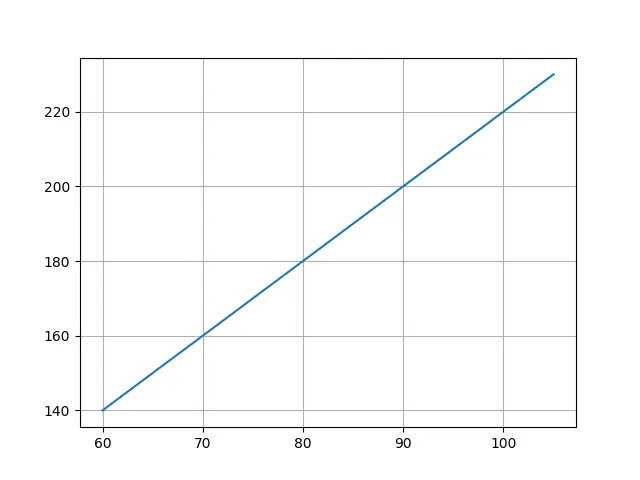
Matplotlib-Leiste
Um den Fortschritt von Werten verschiedener Kategorien anzuzeigen, können Sie die Funktion bar() verwenden.
import sys
import matplotlib
# %matplotlib inline
import matplotlib.pyplot as plt
import numpy as np
x = np.array(["Maths", "Physics", "Chemistry", "Biology"])
y = np.array([80, 84, 75, 90])
plt.bar(x, y)
plt.show()
Ausgang:
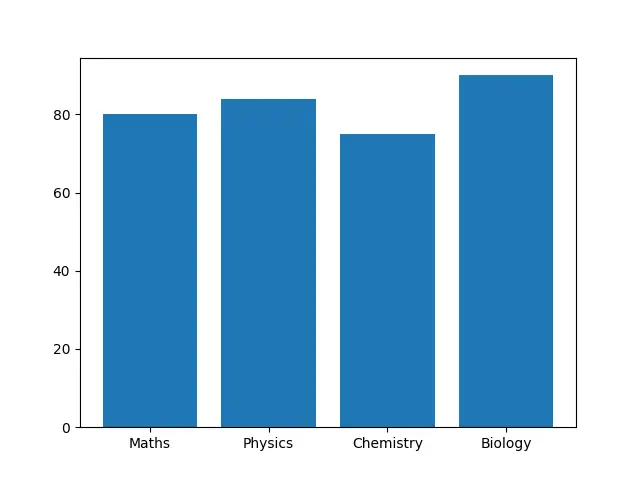
Matplotlib-Histogramm
Das Histogramm erläutert die Häufigkeitsverteilung in einem bestimmten Intervall.
import sys
import matplotlib
# %matplotlib inline
import matplotlib.pyplot as plt
import numpy as np
x = np.random.normal(140, 30, 270)
plt.hist(x)
plt.show()
Ausgang:
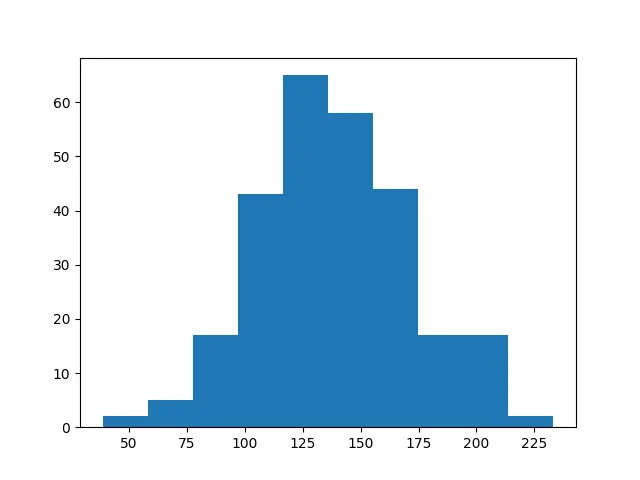
Abschluss
Matplotlib erstellt ein 2D-Diagramm, um die eingefügten Informationen zu visualisieren. In diesem Artikel haben wir versucht, alle Hauptgraphen abzudecken, die mit Hilfe des Matplotlib-Moduls gezeichnet werden können.
Die Kompatibilität von Matplotlib mit einer Vielzahl von Betriebssystemen und Grafik-Backends ist einer der entscheidenden Vorteile. Sie können sich darauf verlassen, dass Matplotlib funktioniert, egal welches Betriebssystem Sie verwenden oder welches Ausgabeformat Sie bevorzugen.
Zeeshan is a detail oriented software engineer that helps companies and individuals make their lives and easier with software solutions.
LinkedIn